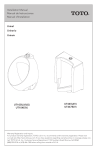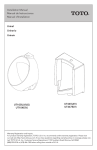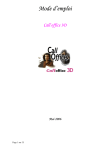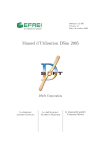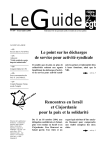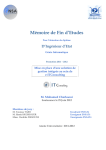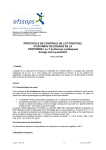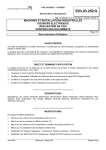Download FICHE GUIDANCE : CREER UN BORNIER AVEC TRACE V2
Transcript
TRACE V2 Créer un bornier FICHE GUIDANCE : CREER UN BORNIER AVEC TRACE V2 1. Mode d’emploi : Vous pouvez : Utiliser ce document en l’appliquant à vos schémas ou Le parcourir comme un didacticiel en désarchivant le schéma de départ. pour cela, ouvrir TRACE et désarchiver le fichier fourni : schéma_depart.zip 2. Délocaliser les appareils : 2.1.Principe et objectifs : Quand vous créez un nouveau schéma, tous vos composants sont localisés dans l’armoire. Un bornier n’a de sens que si les appareils ne sont pas localisés au même endroit : il faut donc délocaliser les éléments hors armoire (actionneurs, pupitre, alimentations…). 2.2.Créer les localisations : Dans la barre d’outils, cliquer sur L. Vous avez maintenant accès au synoptique des localisations. Les nouvelles localisations se créent par menu contextuel (clic droit). Il faut ensuite, toujours par clic droit, créer les cheminements. Jusqu’à présent, les utilisateurs de la V1 n’ont pas vu de différence ! Par contre, il n’est pas nécessaire d’indiquer à TRACE V2 les borniers qui seront utilisés. Nouvelle localisation Cheminement La suite se passe à nouveau comme sur TRACE V1. Par exemple, pour indiquer que le moteur M1 est délocalisé, il faut double-cliquer sur sa localisation dans le synoptique, puis l’entourer dans le schéma. 1/7 fiche guidance bornier.doc TRACE V2 Créer un bornier 3. Créer des bornes « multiples » : 3.1.Insérer les bornes : Cliquer dans la barre d’outils sur le symbole approprié. Attention au choix de la borne, vous devez choisir une borne passante, sinon TRACE considérera que vous interrompez le fil et modifiera sa numérotation d’équipotentielles en conséquence. Si vous avez déjà utilisé une borne passante, elle apparaît dans le menu insertion, représenté comme un cercle avec son diamètre. Sinon, il vous faut la chercher (bouton Icônes du menu Insertion), puis recherche de la borne passante. Il vous reste à « tirer le trait » en amont du moteur M1, pour le moment hors de la localisation M1. 3.2.Nommer les borniers : Appelons arbitrairement le bornier dans l’armoire allant vers les moteurs XP en manuel. On peut maintenant valiser borne à borne (bouton OK) ou valider les 3 bornes (bouton Valider tout). 2/7 fiche guidance bornier.doc TRACE V2 Créer un bornier 3.3.Finir les borniers de puissance du schéma proposé : Pour M1, même technique que précédemment, le « trait » du bornier est tiré dans la localisation M1 et le bornier correspondant est appelé arbitrairement XM1. Pour M2, idem dans la localisation M2, nom du bornier XM2. Reste à relier le bornier XP au moteur M2, récupérer de droite vers gauche pour l’imposer à TRACE. Le résultat de ce travail est dans l’archive TRACE : « avec_bornes_puiss.zip » 4. Bornier de commande : 4.1.Au préalable : Délocalisez les éléments du pupitre. C’est long, aussi vous pouvez désarchiver : « avec_bornes_p_local_c.zip » 4.2.Créer les bornes : Nous créons par exemple le bornier du pupitre. Choisir le bouton dans la barre d’outils « insertion de borne unique ». Pensez encore à choisir des bornes passantes ! 3/7 fiche guidance bornier.doc TRACE V2 Créer un bornier Dans le repérage de la borne, choisir manuellement comme nom Xpup (par exemple). Procéder de la même manière avec toutes les bornes, en récupérant Xpup si nécessaire. Il restera à créer les bornes de l’armoire, même méthode, hors de la localisation pupitre, le bornier est nommé arbitrairement XC. Ce travail est disponible sous l’archive : « avec_bornes_p_et_c.zip » 5. Travail sur les borniers : 5.1.Généralités : Maintenant que les bornes sont dessinées et avant de générer le plan de borniers, il est nécessaire de choisir les câbles entre bornes. 5.2.Choix des câbles : Bouton « gestion des borniers » dans barre d’outils. Si TRACE demande la numérotation des équipotentielles, la faire. 4/7 fiche guidance bornier.doc TRACE V2 Créer un bornier Les différents borniers apparaissent. Double-cliquer par exemple sur XP. Sélectionner (sélection WINDOWS) les bornes de XP vers XM1. Cliquer sur le bouton « câble gauche ». Bouton « ajouter câble ». Choisir un câble « énergie » pour les besoins de la démonstration à 4 conducteurs. 5/7 fiche guidance bornier.doc TRACE V2 Créer un bornier Développer A1<>M1 et cocher le câble. Nota : si on développe le câble, il est possible de cocher conducteur par conducteur. Si ceci n’est pas fait, le câble ne sera pas dessiné ! Faire le même travail pour le câble XPXM2. Le quatrième conducteur a été automatiquement affecté au PE. En sélectionnant les bornes et par menu contextuel, on peut « retourner » les bornes. Le résultat de ce travail est dans l’archive « avec bornier_p.zip ». 5.3.Bornier de commande : Même travail, on choisit un câble « contrôle / commande ». 6/7 fiche guidance bornier.doc TRACE V2 Créer un bornier Voici par exemple le résultat obtenu. Ce travail est dans l’archive : « avec_bornier _pc.zip ». 6. Dessiner les borniers : 6.1.Généralités : Tout l’intérêt de ce qui vient d’être fait se justifie maintenant. TRACE va se charger de générer les folios de plans de borniers dans une section spécifique. 6.2.Mode opératoire : Cliquer sur le bouton « dessiner les borniers » de la barre d’outils. Nous choisirons de préférence le type NF (mais le type DIN ne manque pas d’intérêt, à vous d’essayer…). Une fois le dessin effectué, le gestionnaire de dossier montre les folios qui se sont rajoutés. Le résultat de ce travail est dans l’archive « final.zip ». 7/7 fiche guidance bornier.doc